很多用户重装系统的时候都曾经使用过小白一键重装系统,这是一个比较常见的一款重装系统的工具,那么小白装机官网在哪里呢?进入小白装机官网之后,小白装机官网下载的工具怎么使用呢?下面就和小编一起来看看吧。
工具/原料:
系统版本:windows11专业版
品牌型号:联想IdeaPad 710S-13ISK-IFI
软件版本:小白一键重装系统v2290
方法/步骤:
1、在浏览器搜索小白装机官网(http://www.xiaobaixitong.com/),点击下载安装到电脑上即可。

2、鼠标双击打开该工具,点击在线重装,选择我们想要重装的版本。
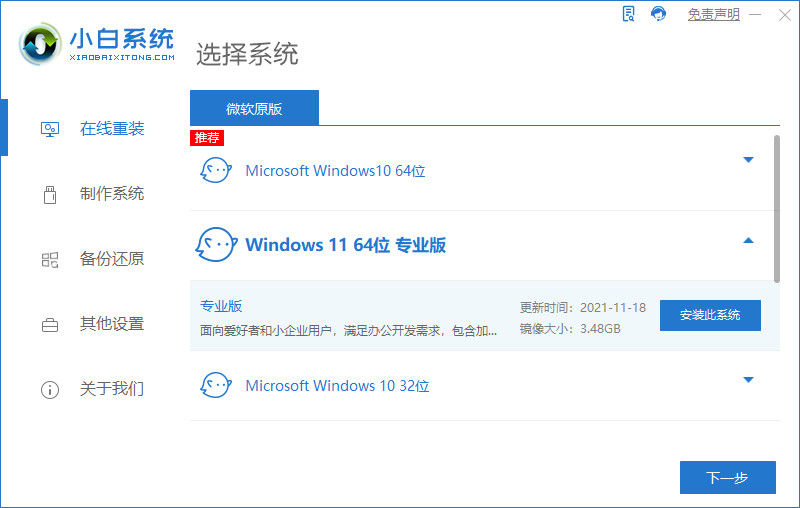
3、开始下载刚刚选择的系统镜像文件以及系统软件等等,下载完成后之会进行环境部署。
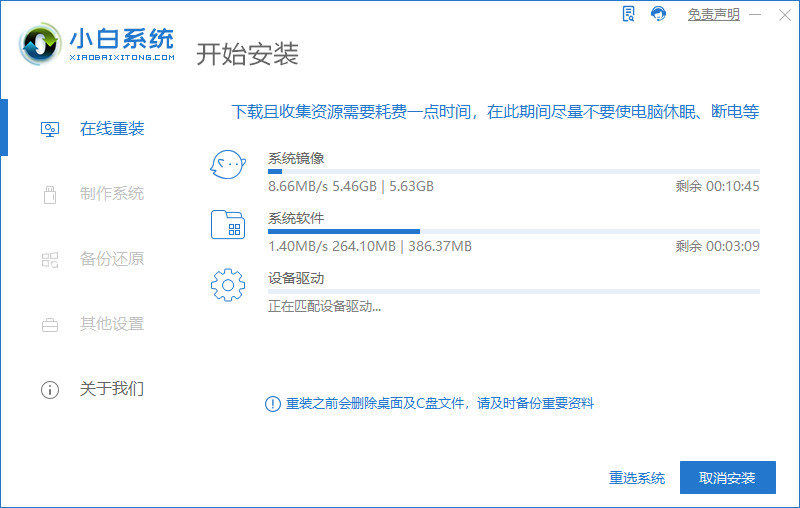
4、环境部署完毕之后,点击立即重启。
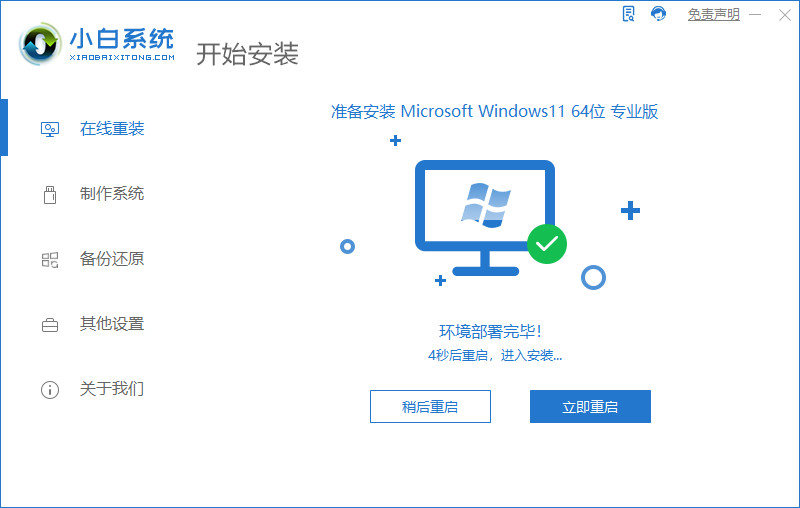
5、电脑重启之后进入了开机选项页面,选择第二项回车进入pe系统。
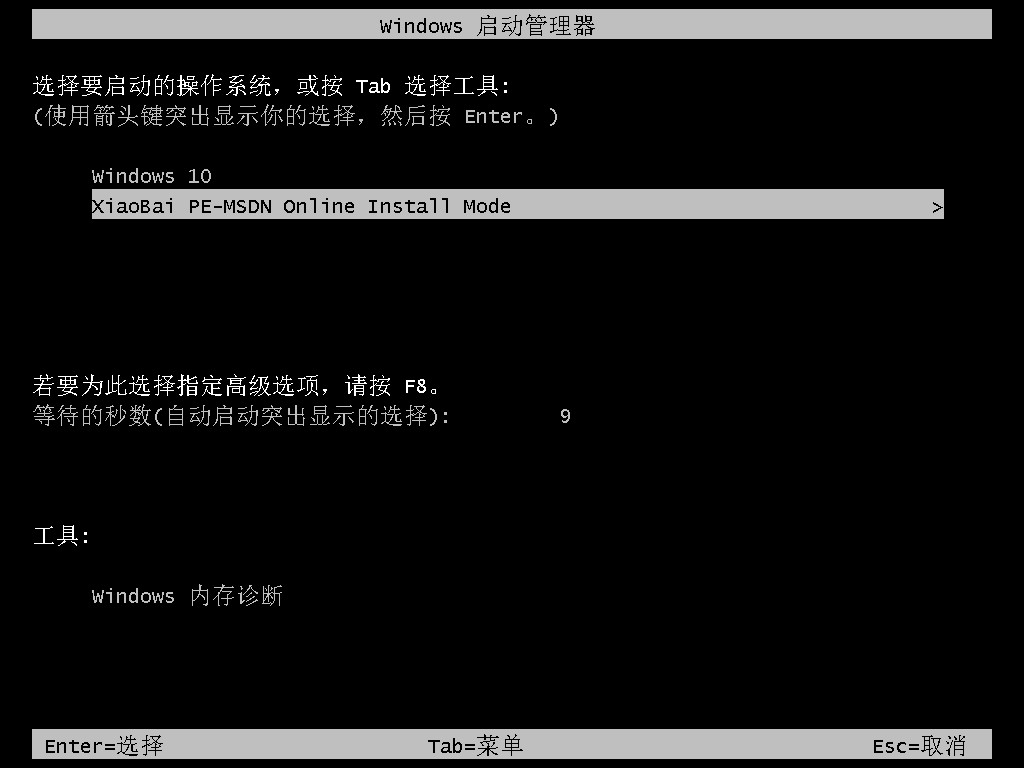
6、小白装机工具将会自动开始安装系统,耐心等待。
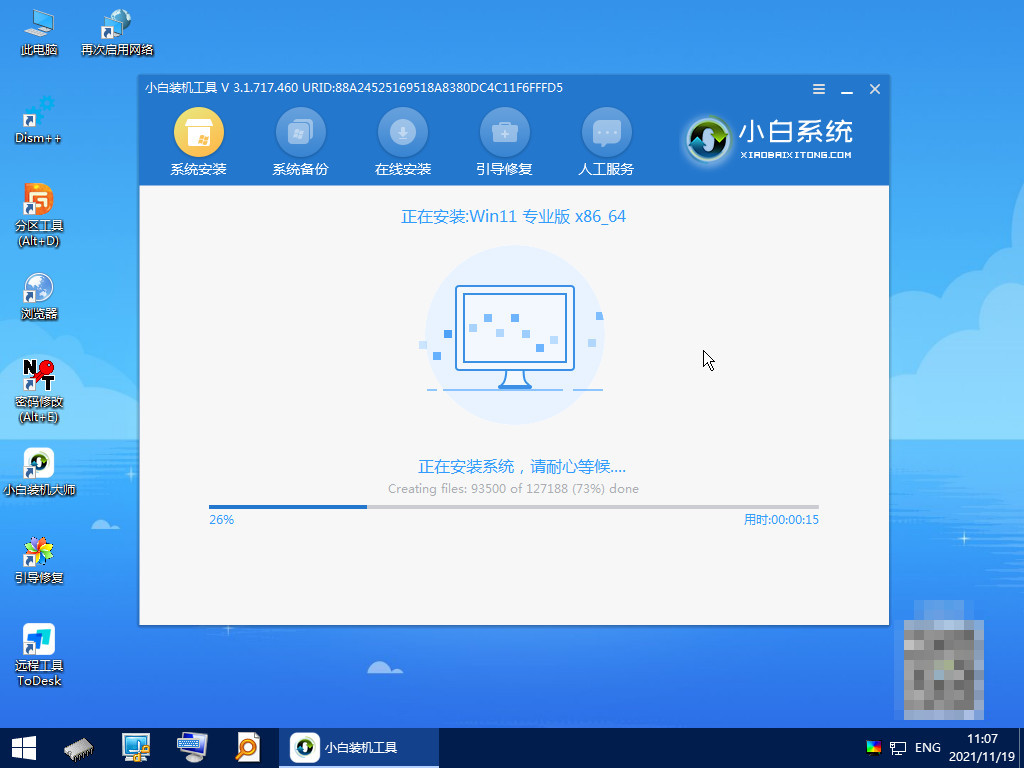
7、系统安装完成之后,再次点击立即重启。
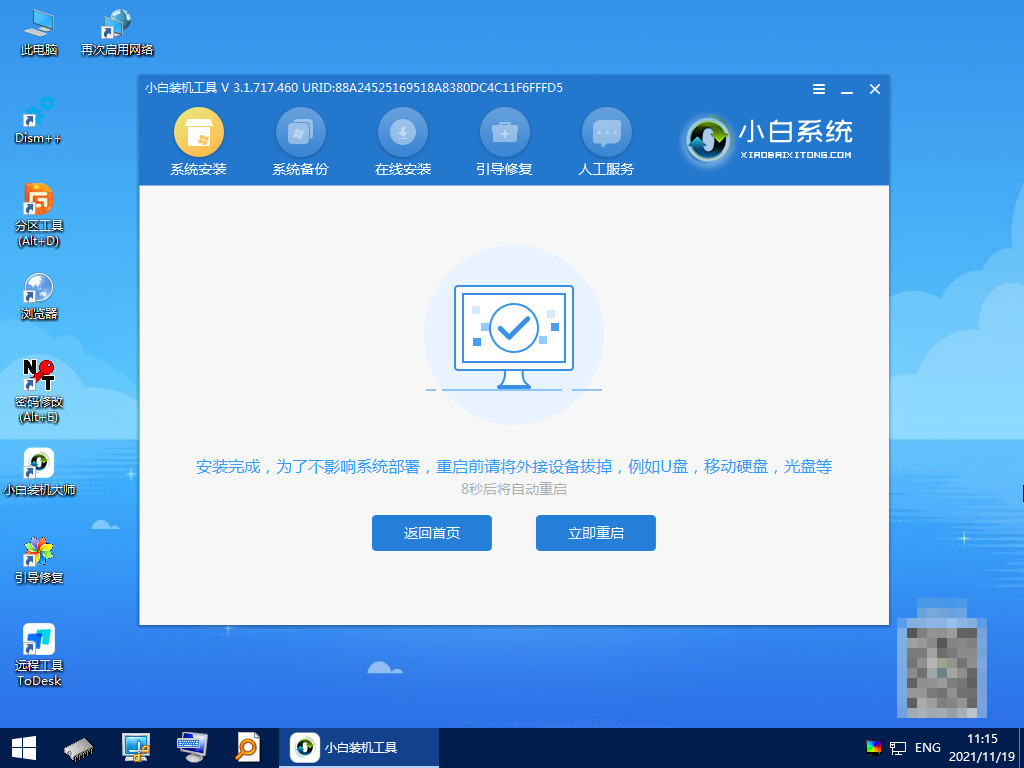
8、耐心等待系统进入桌面,成功进入系统页面就说明安装成功啦。
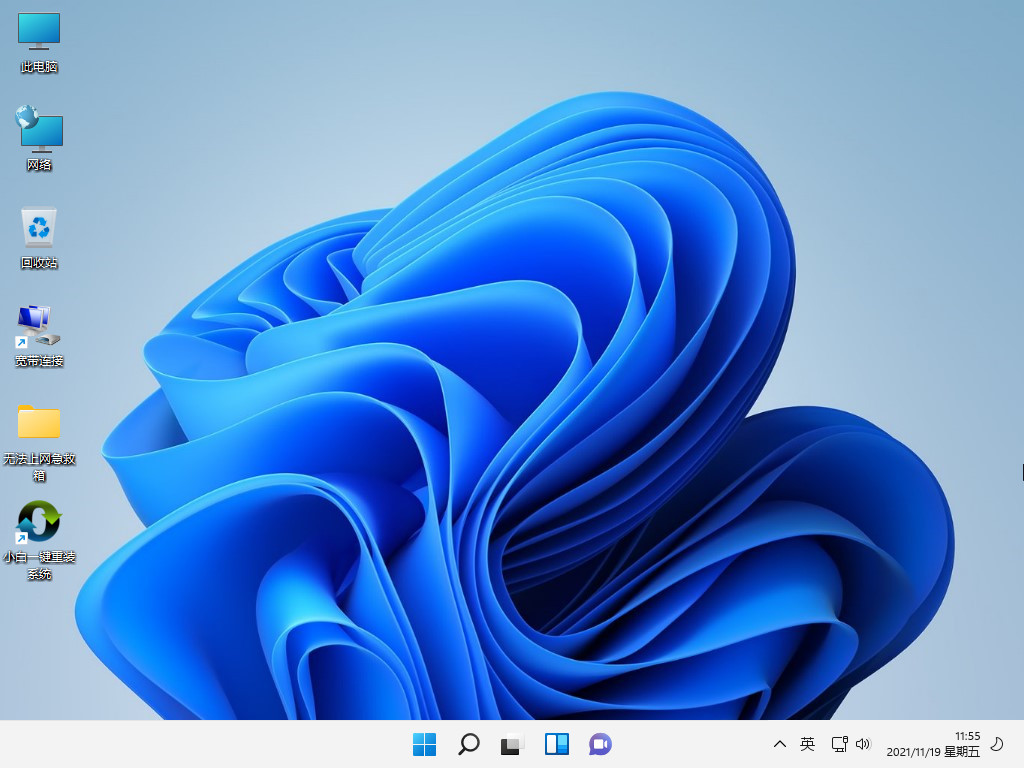
总结:
1、首先打开官网下载小白软件,打开后选择我们需要的系统下载;
2、环境部署完毕之后点击立即重启;
3、重启电脑之后进入pe系统安装;
4、安装系统之后再次重启进入新系统桌面。